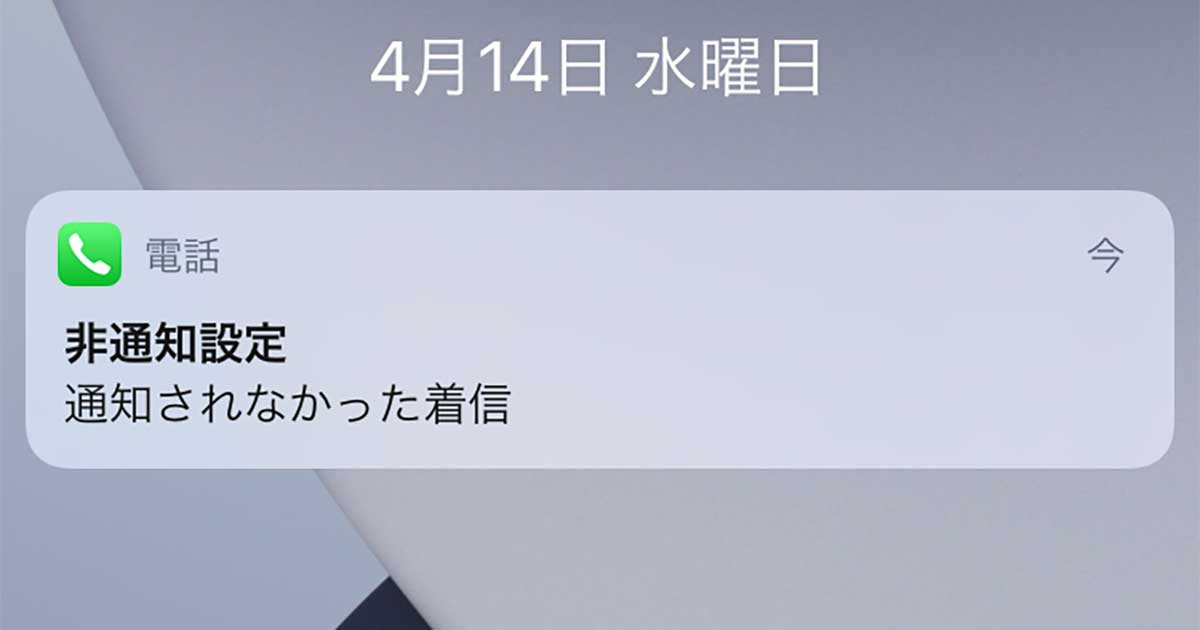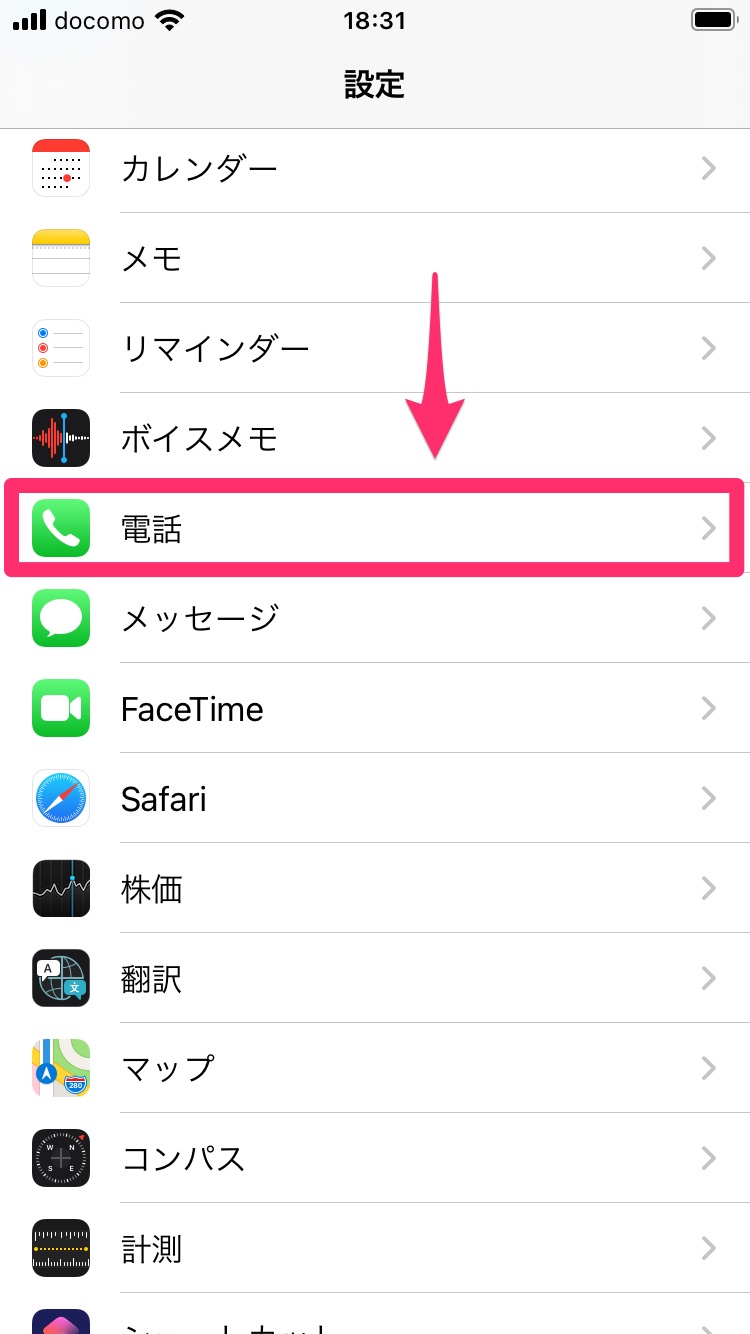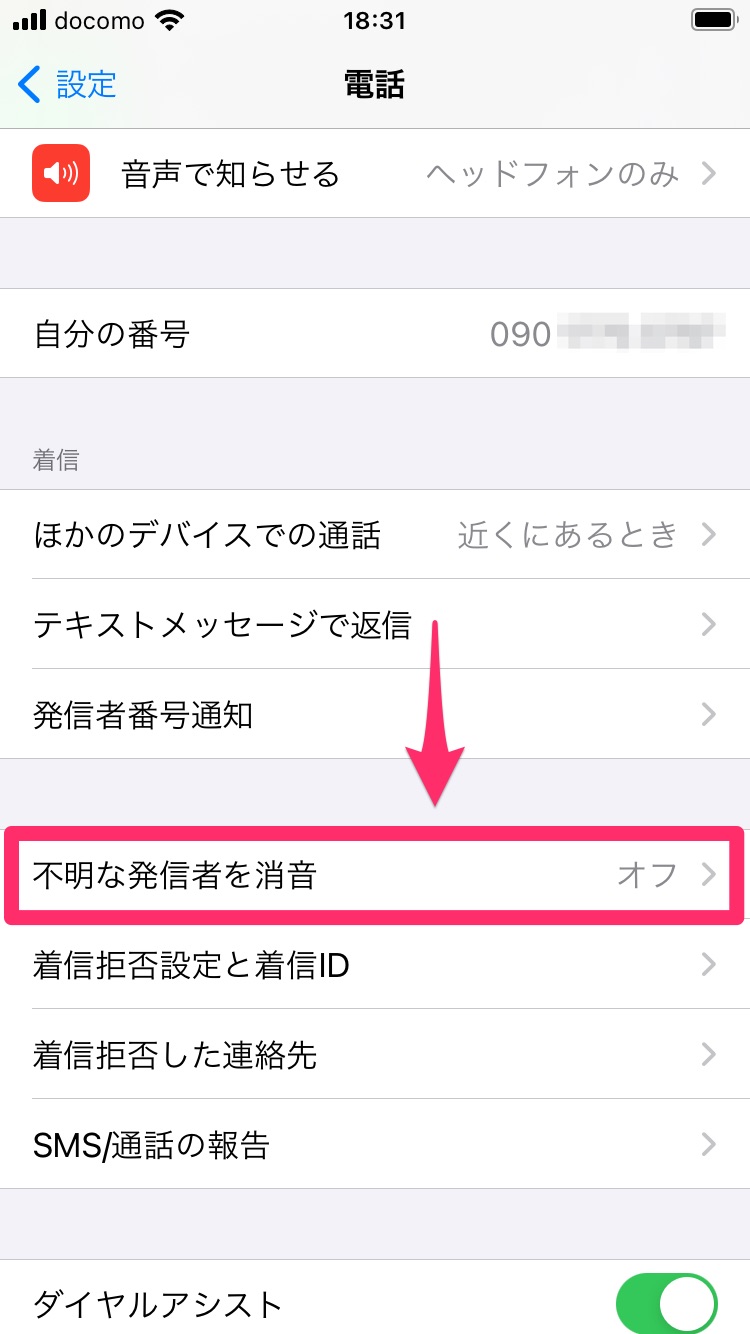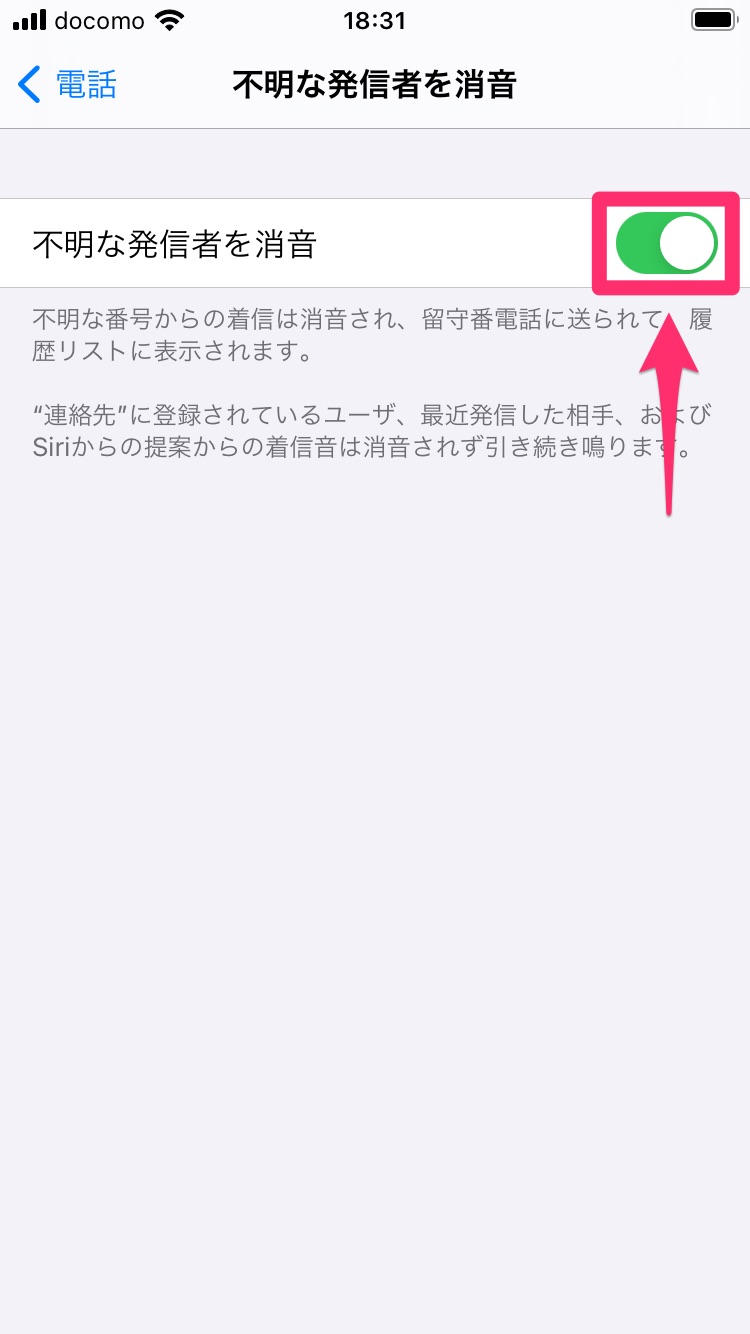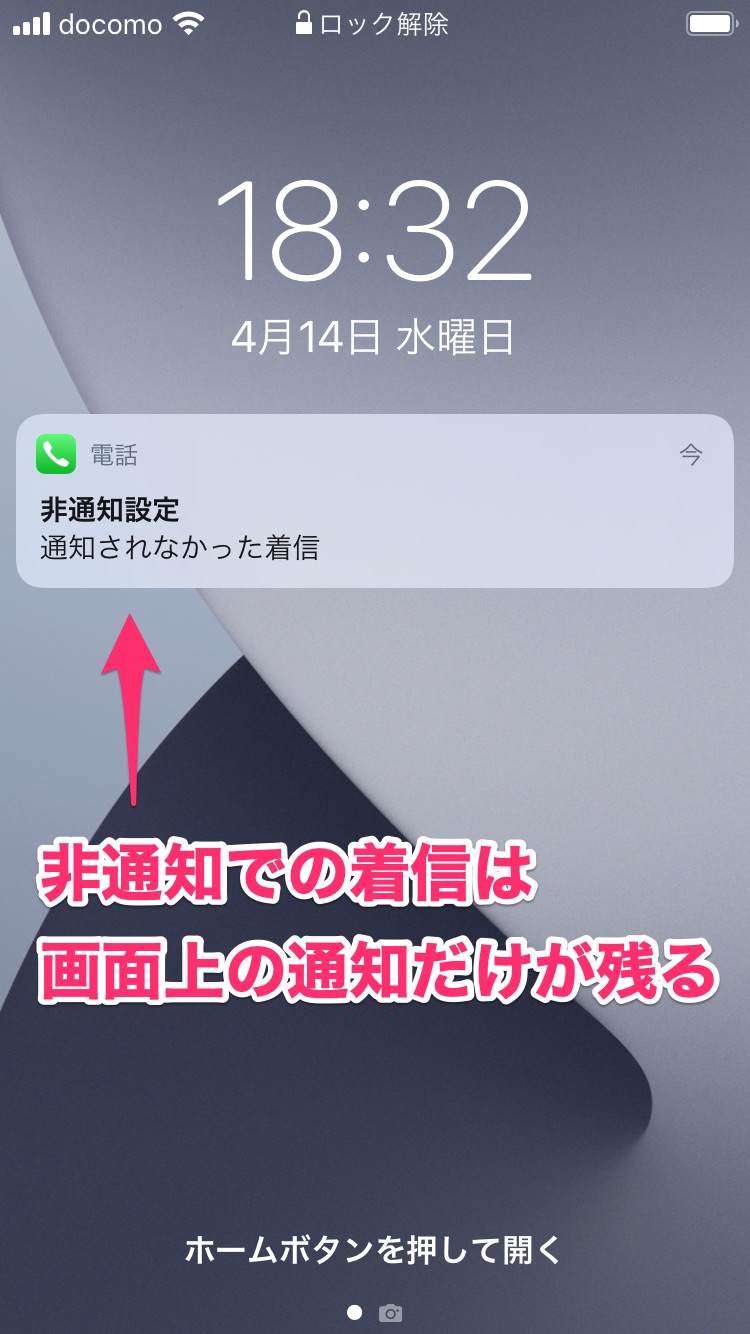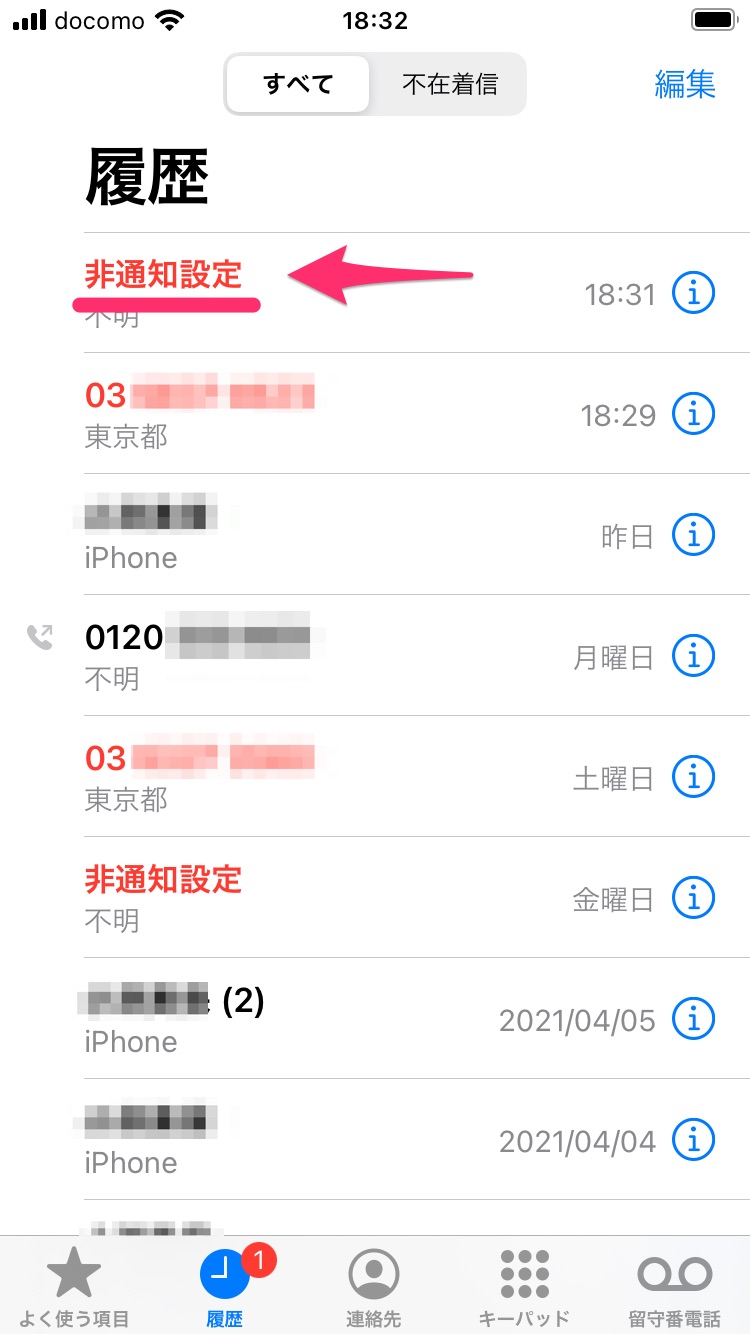迷惑電話にいちいち反応しなくて済む
知らない人からの電話は、いつでもドキッとしますよね。電話をかけてきた人(発信者)の番号が表示されない「非通知」での着信はなおさらです。
iPhoneのロック中に非通知の着信があると、このような画面になります。着信音やバイブレーションでの通知も行われます。
しかし、非通知での着信は迷惑電話である可能性が高く、そもそも出ない人も多いのではないでしょうか。出ないことが決まっているのに、着信音やバイブレーションで通知されるがために、わざわざiPhoneを手に取って確認しなければならない......というのはムダだと思いませんか?
iPhoneには、そのようなムダをなくせる[不明な発信者を消音]という便利な設定が用意されています。非通知での着信は着信音やバイブレーションでの通知が行われず、画面上の通知だけが残るので、迷惑電話にいちいち反応せずに済みます。
通信キャリアに連絡する必要もなく、[設定]アプリで操作するだけなので、とても簡単です。以下の手順を参考に進めてください。
iPhoneで非通知の番号からの着信を消音する
1[電話]画面を表示する
[設定]アプリを起動し、[電話]をタップします。
2[不明な発信者を消音]画面を表示する
[電話]画面で[不明な発信者を消音]をタップします。初期設定では[オフ]になっています。
3[不明な発信者を消音]をオンにする
[不明な発信者を消音]のスイッチをオンにします。これで設定は完了です。
4非通知の番号からの着信が消音された
以降、非通知の番号から着信があっても、着信中の画面は表示されず、着信音やバイブレーションでの通知も行われません。着信があったことのみが、上記のように通知されます。
[電話]アプリの[履歴]にも「非通知設定」からの着信として残ります。ただ、当然ながら再発信はできません。
なお、キャリアの留守番電話サービスを契約している場合は、非通知からの着信がすぐに留守番電話へと転送されます。要件があれば、留守番電話での確認が可能です。
あわせて読みたい
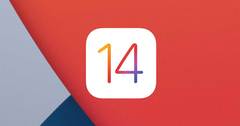
iOS 14 & iPhone 12の新機能まとめ。ウィジェット、Appライブラリなどの使い方がすぐに分かる!
【随時更新】2020年9月にリリースされた「iOS 14」、10月に発売された「iPhone 12」シリーズについて解説した記事の一覧です。天気やカレンダーの予定をひと目で確認できるウィジェットや、アプリの整理に役立つAppライブラリなどの新機能をまとめました。